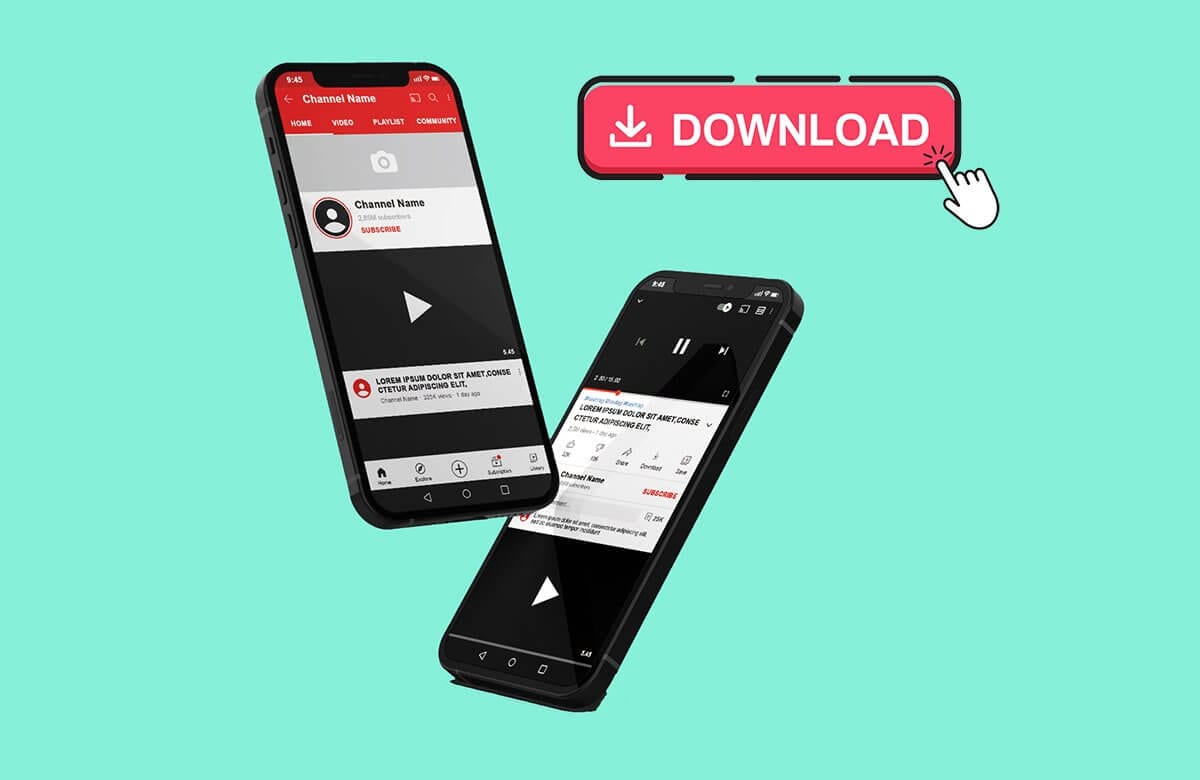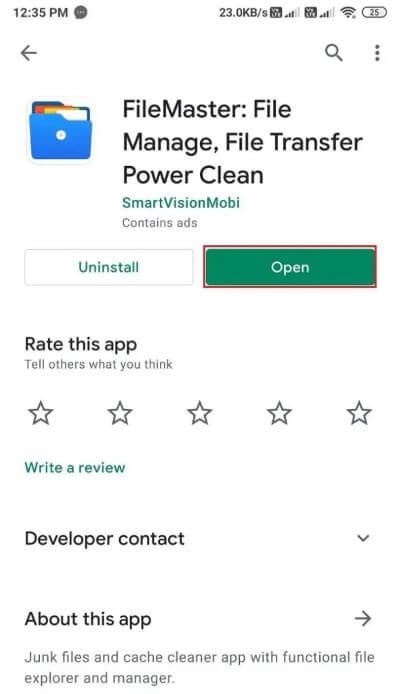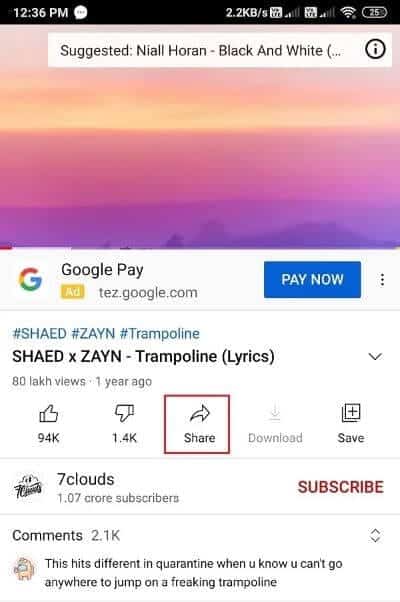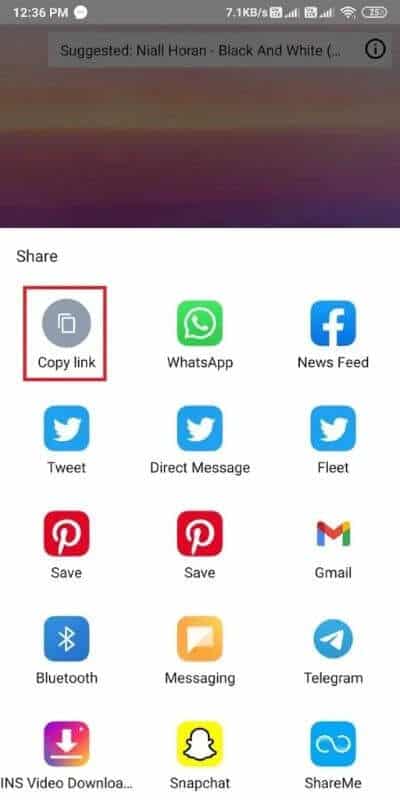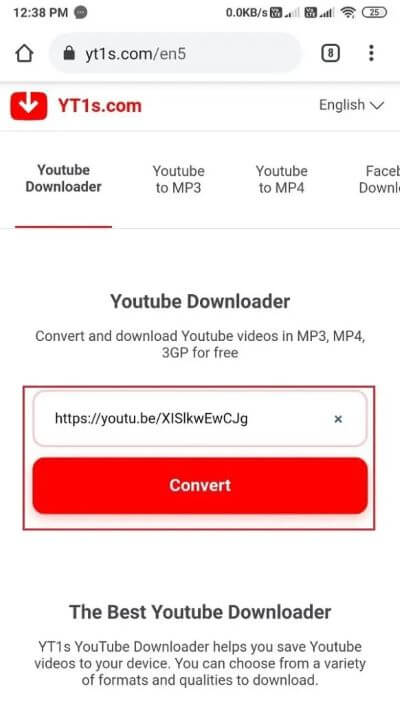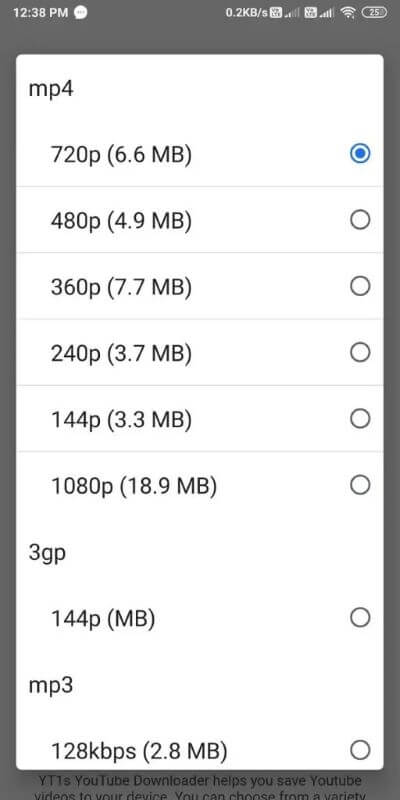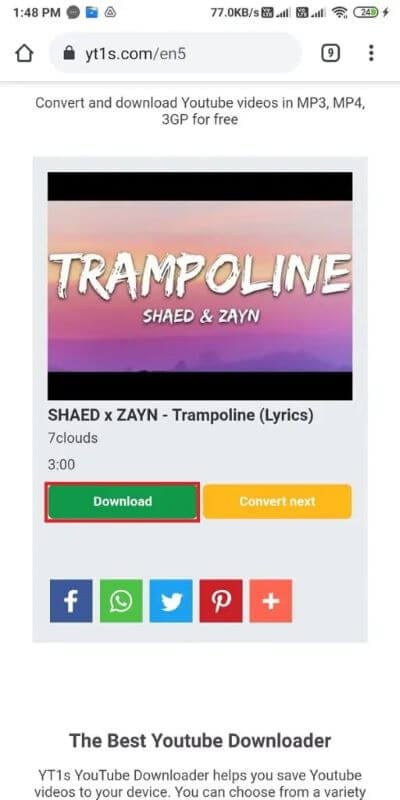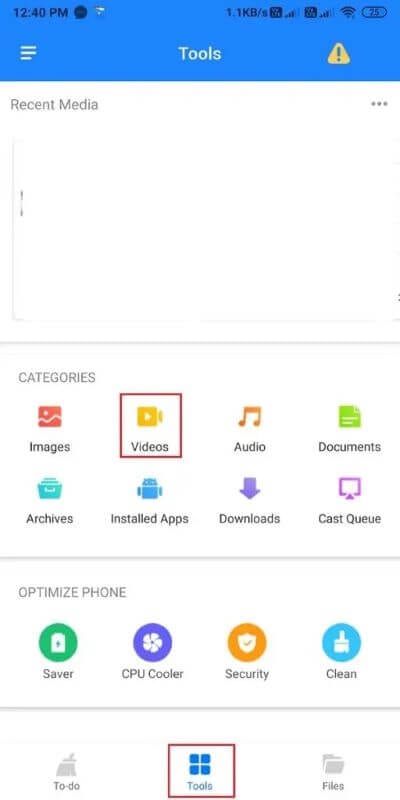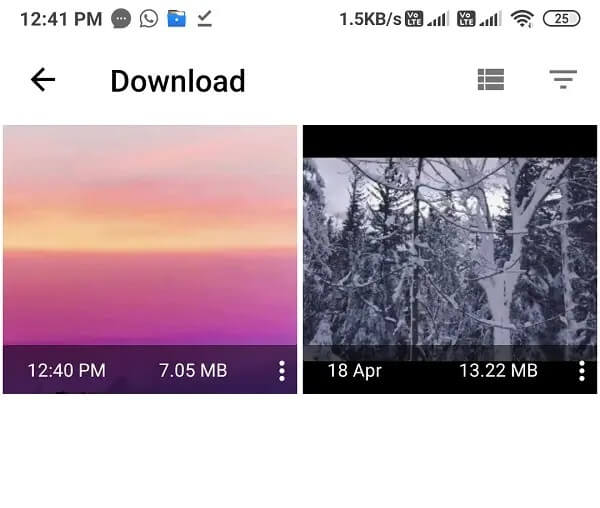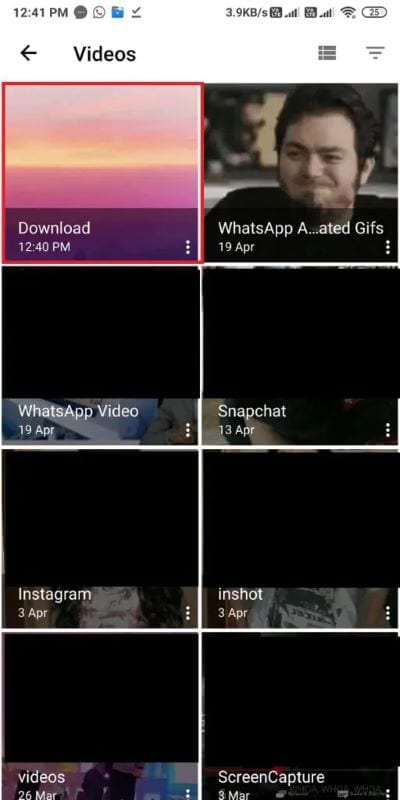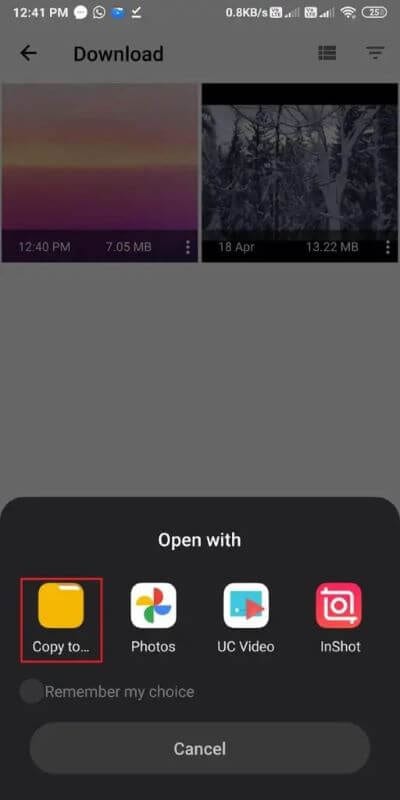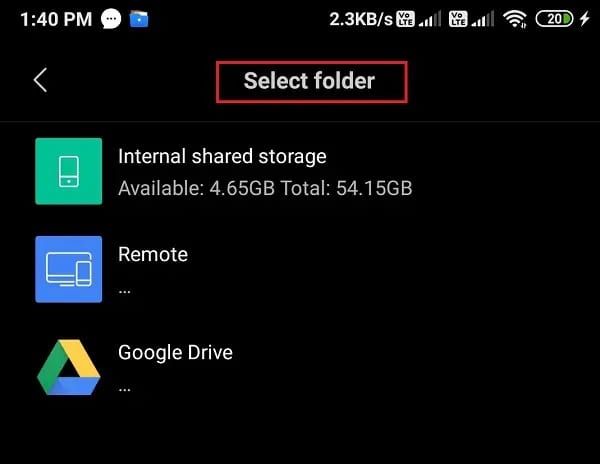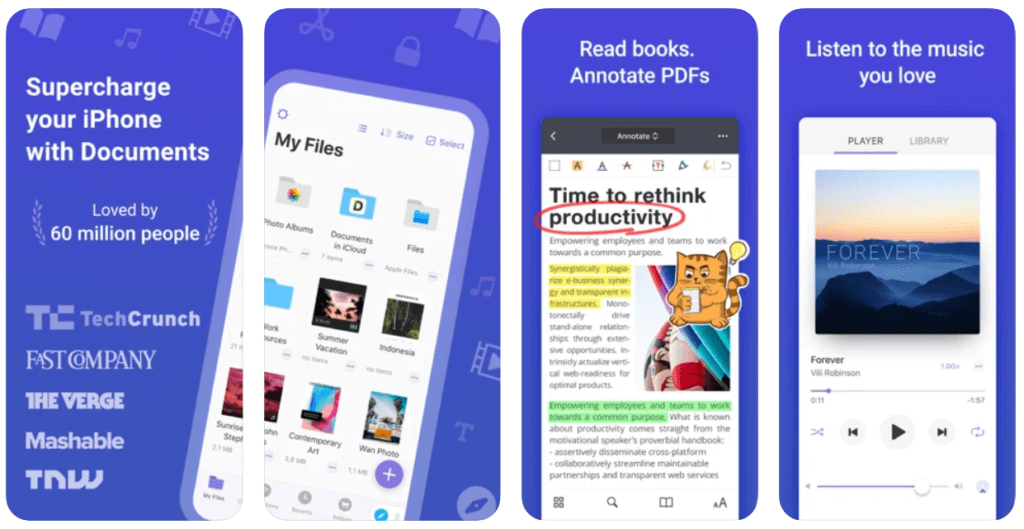모바일에서 YouTube 동영상을 다운로드하는 방법
포함 YouTube 전 세계 사용자에게 제공할 수 있는 수백만 개의 동영상이 있습니다. YouTube에서는 요리 동영상, 게임 동영상, 기술 기기 리뷰, 최신 노래 동영상, 영화, 웹 시리즈 등 모든 것을 쉽게 찾을 수 있습니다. 가끔 마음에 드는 YouTube 동영상을 발견하고 YouTube 동영상을 모바일 동영상 클립으로 다운로드하고 싶을 수 있습니다. 이제 문제는 모바일 갤러리에서 YouTube 동영상을 다운로드하는 방법입니다.
허용되지 않음 비디오를 다운로드하는 YouTube 사용자 그들의 플랫폼에서 직접. 그러나 타사 도구와 앱을 사용하여 YouTube 동영상을 휴대폰으로 다운로드할 수 있습니다. 이 가이드에서는 모바일에서 YouTube 동영상을 다운로드하는 방법에 대한 해결 방법을 보여줍니다.
모바일에서 YouTube 동영상을 다운로드하는 방법
Android에서 YouTube 동영상을 다운로드하는 방법
Android 사용자이고 YouTube 동영상을 휴대전화로 다운로드하려는 경우 아래 언급된 단계를 따르세요.
1단계: 마스터 파일 다운로드
첫 번째 단계는 기본 파일을 Android 기기에 다운로드하는 것입니다. File Master는 다른 파일 관리자와 같지만 비디오 다운로드를 확인하고 휴대폰 갤러리로 쉽게 전송할 수 있습니다. 많은 사용자가 휴대폰에 YouTube 비디오를 다운로드하는 방법을 모르기 때문에 이 응용 프로그램은 매우 유용할 것입니다.
1. 매장 오픈 구글 플레이 기기에서 검색 SmartVisionMobi의 파일 마스터.
2. 검색 응용 프로그램 검색 결과에서 장치에 설치하십시오.
3. 애플리케이션이 성공적으로 설치되면 승인 필요한 권한.
2단계: YouTube 동영상 링크 복사
이 부분은 다운로드하려는 YouTube 동영상의 링크를 Android 기기에 복사하는 것과 관련이 있습니다. 유튜브는 동영상을 직접 다운받을 수 없기 때문에 유튜브 동영상 링크 주소를 복사해서 간접적으로 다운받아야 합니다.
1. 켜다 유튜브 앱 당신의 장치에.
2. 다운로드할 비디오로 이동합니다.
3. 버튼 클릭참여비디오 아래.
4. 마지막으로 링크 복사 옵션을 선택합니다.
3단계: Yt1s.com 웹사이트로 이동
Yt1s.com 유투브 동영상을 무료로 다운받을 수 있는 사이트입니다. YouTube 앱 없이 휴대전화에서 YouTube 동영상을 다운로드하려면 다음 단계를 따르세요.
1. 켜다 크롬 브라우저 기기에서 검색 yt1s.com URL 검색창에서
2. 웹사이트로 이동한 후 YouTube 동영상 링크를 화면의 상자에 붙여넣습니다. 참고용으로 스크린샷을 확인하세요.
3. 클릭 변환.
4. 이제 비디오 아래의 드롭다운 메뉴를 클릭하여 다운로드할 비디오의 품질을 선택할 수 있습니다.
5. 비디오 품질을 선택한 후 링크 가져오기를 클릭합니다.
6. 웹사이트에서 YouTube 비디오를 원하는 파일 형식으로 변환할 때까지 기다립니다.
7. 마지막으로 다운로드를 클릭하여 비디오를 휴대폰으로 가져오면 비디오가 자동으로 Android 휴대폰으로 다운로드되기 시작합니다.
4단계: 파일 마스터 실행
YouTube 동영상을 다운로드한 후에는 기기에서 동영상 파일을 관리할 차례입니다.
1. 앱 열기 파일 마스터 기기의 앱 서랍에서
2. 화면 하단에서 도구 탭을 클릭합니다.
3. 이내 카테고리 , 이동 비디오 클립 섹션.
4. "다운로드".
5. 이제 다운로드 섹션에서 YouTube 동영상을 볼 수 있습니다.
6. 동영상을 재생하려면 동영상을 탭하고 Android 미디어 플레이어로 엽니다.
5단계: YouTube 동영상을 갤러리로 전송
휴대폰 갤러리에서 YouTube 비디오를 전송하고 싶지만 File Master가 어떻게 유용한지 모르는 경우.
1. 파일 마스터 앱을 엽니다.
2. 하단에서 도구 탭을 선택합니다.
3. 동영상으로 이동합니다.
4. 다운로드 섹션을 클릭합니다.
5. YouTube 비디오를 찾아 클릭합니다. 팝업 메뉴에서 복사 대상 옵션을 선택합니다.
6. 마지막으로 내부 저장소를 선택한 다음 동영상을 전송할 폴더를 선택할 수 있습니다.
iPhone에서 YouTube 동영상을 다운로드하는 방법
iPhone 사용자인 경우 다음 단계에 따라 YouTube 비디오를 iPhone으로 다운로드할 수 있습니다.
1단계: Document 6 앱 다운로드
문서 6은 IOS 사용자를 위한 파일 관리자 앱이므로 파일을 관리할 수 있습니다.
- 기기에서 App Store로 이동합니다.
- 검색창을 사용하여 문서 6을 검색합니다.
- Readdle로 문서 6을 설치해야 합니다.
- 검색 결과에서 Document 6 앱을 찾은 후 다운로드를 클릭하여 설치합니다.
2단계: YouTube 동영상 링크 복사
장치에 다운로드하려는 YouTube 비디오 링크를 복사해야 합니다. 앱 없이 모바일에서 YouTube 동영상을 다운로드하는 방법이 궁금하다면 YouTube 동영상 링크가 필요합니다.
1. 기기에서 YouTube 앱을 실행합니다.
2. 다운로드할 비디오로 이동합니다.
3. 동영상 아래의 공유 버튼을 클릭합니다.
4. 이제 링크 복사 옵션을 누릅니다.
3단계: Document 6 웹 브라우저 실행
이제 Document 6 앱의 웹 브라우저를 열어야 합니다. 간단히 말해서 Document 6 앱을 통해 웹 브라우저에 액세스해야 합니다.
1. 장치에서 문서 6을 실행하고 나침반 아이콘을 탭하여 웹 브라우저를 엽니다.
2 웹 브라우저 실행 후 주소창에 yt1s.com 접속 후 엔터 클릭
3. 이제 웹 사이트에 다운로드하려는 YouTube 비디오 링크를 붙여넣어야 하는 링크 상자가 표시됩니다.
4. 링크를 붙여넣은 후 변환을 클릭합니다.
5. 드롭다운 메뉴를 클릭하여 비디오 품질과 파일 형식을 선택합니다.
6. 링크를 클릭하여 가져옵니다.
7. 웹사이트에서 비디오를 원하는 파일 형식으로 자동 변환하기 시작합니다.
8. 마지막으로 다운로드 버튼을 클릭하여 iPhone에서 비디오를 가져옵니다.
4단계: 문서 6 앱 열기
동영상을 다운로드한 후 문서 6 앱을 사용하여 기기에서 동영상 파일을 관리할 수 있습니다.
1. Document 6 앱을 열고 화면 왼쪽 하단에서 폴더 아이콘을 누릅니다.
2. 모든 최근 다운로드에 액세스하려면 다운로드 폴더를 클릭합니다.
3. 이제 다운로드 섹션에서 YouTube 동영상을 찾아 클릭하여 문서 앱 내에서 재생합니다. 6.
비디오를 휴대폰 갤러리로 전송할 수도 있습니다. 비디오를 휴대폰 갤러리로 전송하는 방법은 다음과 같습니다.
1. 비디오를 휴대폰 갤러리로 이동하려면 Document 6 앱의 다운로드 섹션에서 비디오에 액세스하고 비디오 모서리에 있는 세 개의 수평 점을 누릅니다.
2. 공유를 클릭하고 파일에 저장을 선택합니다. 단, 이 옵션은 iOS 11 사용자에게만 제공되며, 이전 iPhone을 사용하는 경우 동영상을 전송할 수 없습니다.
3. 이제 '내 iPhone에서'를 탭합니다.
4. 이제 폴더를 선택하고 추가를 클릭합니다.
5. iPhone의 파일 앱으로 이동합니다.
6. 오른쪽 하단에서 브라우저를 클릭합니다.
7. '내 iPhone에서'를 클릭하고 동영상을 찾습니다.
8. 비디오를 탭하고 공유 버튼을 탭합니다.
9. 마지막으로 비디오 저장을 클릭합니다.
자주 묻는 질문(FAQ)
Q 1. YouTube 동영상을 내 Android 기기에 직접 다운로드하려면 어떻게 해야 하나요?
Google Play 스토어에서 제공되는 타사 비디오 다운로드 앱을 사용할 수 있습니다. 또는 기기에 타사 앱을 다운로드하지 않으려면 Yt1s.com 웹사이트를 사용할 수 있습니다. Android 기기에서 기본 Chrome 브라우저를 실행하고 YT1s.com으로 이동합니다. 웹 사이트에서 다운로드하려는 YouTube 비디오의 링크를 붙여넣어야 하는 상자가 표시됩니다. 이를 위해 YouTube로 이동하여 동영상 아래의 공유 버튼을 눌러 동영상 링크를 복사합니다. 웹 사이트로 돌아가 상자에 링크를 붙여넣어 비디오를 다운로드합니다.
Q 2. 내 휴대폰 갤러리에 YouTube 비디오를 어떻게 다운로드합니까?
YouTube에서 휴대폰 갤러리로 비디오를 다운로드하려면 파일 관리 앱이 필요합니다. Android 장치에 마스터 파일을 다운로드하고 iPhone 장치에 문서 6 앱을 다운로드합니다. 이제 휴대전화 갤러리에서 YouTube 동영상을 다운로드하려면 자세한 안내를 따르세요.
Q 3. YouTube 동영상을 휴대폰으로 다운로드할 수 있는 앱은 무엇입니까?
일부 타사 앱 및 웹사이트를 사용하면 YouTube 동영상을 Android 기기로 직접 다운로드할 수 있습니다. 이러한 앱 중 일부는 Simple design Ltd의 무료 동영상 다운로더인 IncshotInc의 Video Downloader입니다. 마찬가지로 다양한 앱을 찾을 수 있습니다. 이러한 모든 앱을 사용하려면 장치에 다운로드하려는 YouTube 비디오 링크를 복사하여 붙여넣어야 합니다.
이 가이드가 유용하고 YouTube 동영상을 휴대폰으로 다운로드할 수 있기를 바랍니다. 이 기사와 관련하여 여전히 질문이 있으면 의견 섹션에서 자유롭게 질문하십시오.